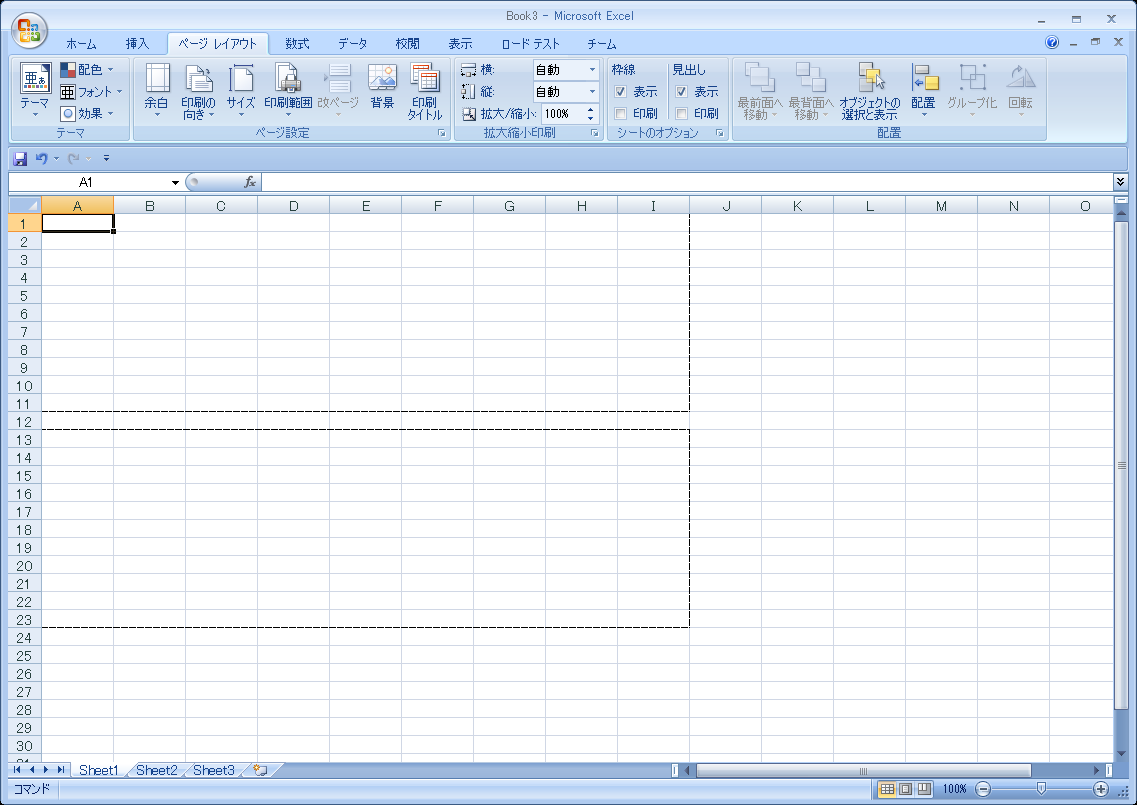
Infragistics Excel Engine では、Microsoft Excel にみられる印刷範囲機能のように、1 つ以上の四角形領域 (重ならないこと) を印刷範囲として設定できます。これらの範囲は、ワークシートの印刷時にユーザー自身のページ上に置かれます。さらに、印刷範囲に挿入される改ページは、その特定の印刷範囲にのみ適用されます。
以下のコード例では、以下のパラメータでワークブックを使用して 2 つの印刷範囲を作成します:
ワークブック名: output.xls
ワークシート名: PrintAreas
印刷範囲 1: A1:I11
印刷範囲 2: A1:I11
以下は最終結果のプレビューです。
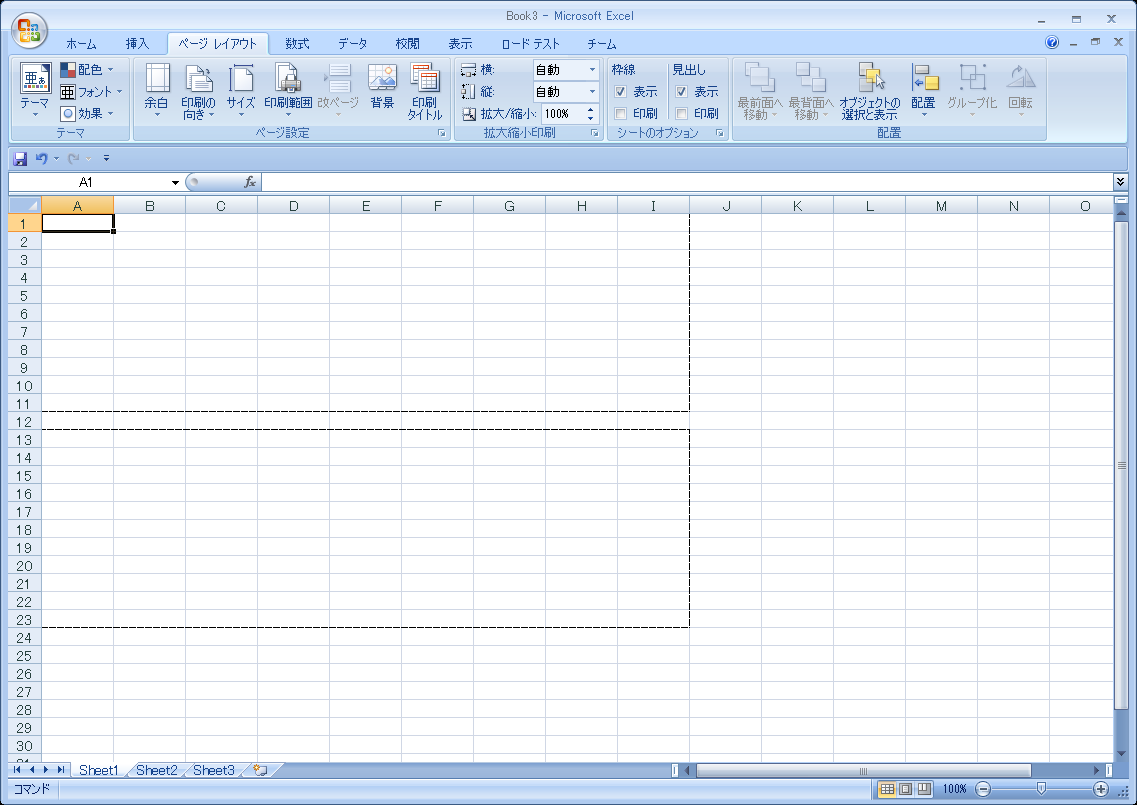
図1: コード例の最終結果を示す Microsoft Excel: 印刷範囲は 2 カ所
C# の場合:
// PrintAreas というワークシートを持つワークブックを作成します
Infragistics.Documents.Excel.Workbook workbook = new Infragistics.Documents.Excel.Workbook();
Infragistics.Documents.Excel.Worksheet worksheet = workbook.Worksheets.Add("PrintAreas");
// 印刷範囲: A1: I11 を定義するワークシート領域を作成します
WorksheetRegion wsr_one = worksheet.GetRegion("A1:I11");
// 印刷範囲: A13:I23 を定義する別のワークシート領域を作成します
WorksheetRegion wsr_two = worksheet.GetRegion("A13:I23");
// 印刷範囲の領域をワークシートに追加します
worksheet.PrintOptions.PrintAreas.Add(wsr_one);
worksheet.PrintOptions.PrintAreas.Add(wsr_two);
try
{
// 作成したワークブックを保存します
workbook.Save("output.xls");
// ワークブックを開いて結果を表示します
System.Diagnostics.Process.Start("output.xls");
}
catch
{
MessageBox.Show("If the workbook is open, please close it before saving.", "Save Error",
MessageBoxButtons.OK, MessageBoxIcon.Stop);
}
Visual Basic の場合:
' PrintAreas というワークシートを持つワークブックを作成します
Dim workbook As New Infragistics.Documents.Excel.Workbook()
Dim worksheet As Infragistics.Documents.Excel.Worksheet = workbook.Worksheets.Add("PrintAreas")
' 印刷範囲を定義するワークシート領域を作成します: A1: I11
Dim wsr_one As WorksheetRegion = worksheet.GetRegion("A1:I11")
' 印刷範囲を定義する別のワークシート領域を作成します: A13:I23
Dim wsr_two As WorksheetRegion = worksheet.GetRegion("A13:I23")
' 印刷範囲の領域をワークシートに追加します
worksheet.PrintOptions.PrintAreas.Add(wsr_one)
worksheet.PrintOptions.PrintAreas.Add(wsr_two)
Try
' 作成したワークブックを保存します。
workbook.Save("output.xls")
' ワークブックを開いて結果を表示します。
System.Diagnostics.Process.Start("output.xls")
Catch
MessageBox.Show("If the workbook is open, please close it before saving.", "Save Error", MessageBoxButtons.OK, MessageBoxIcon.[Stop])
End Try